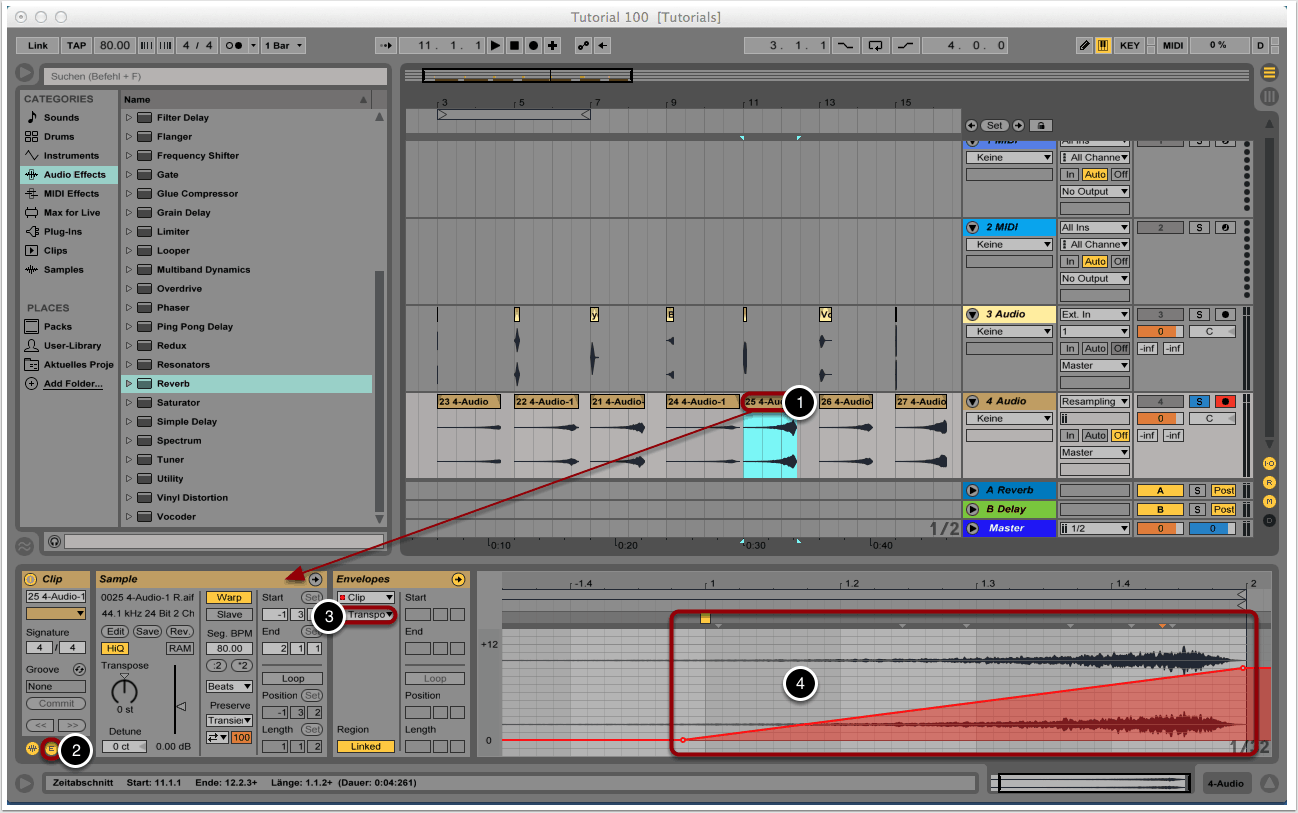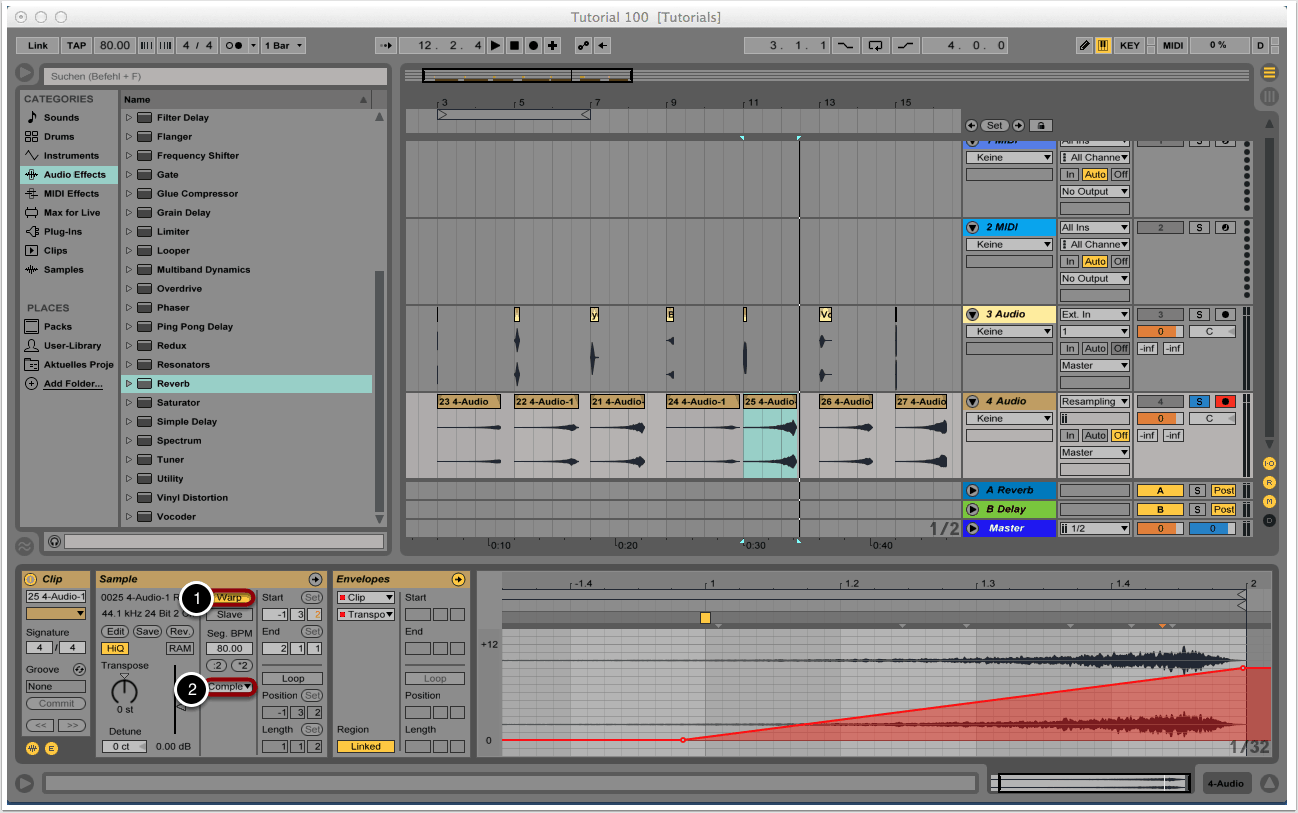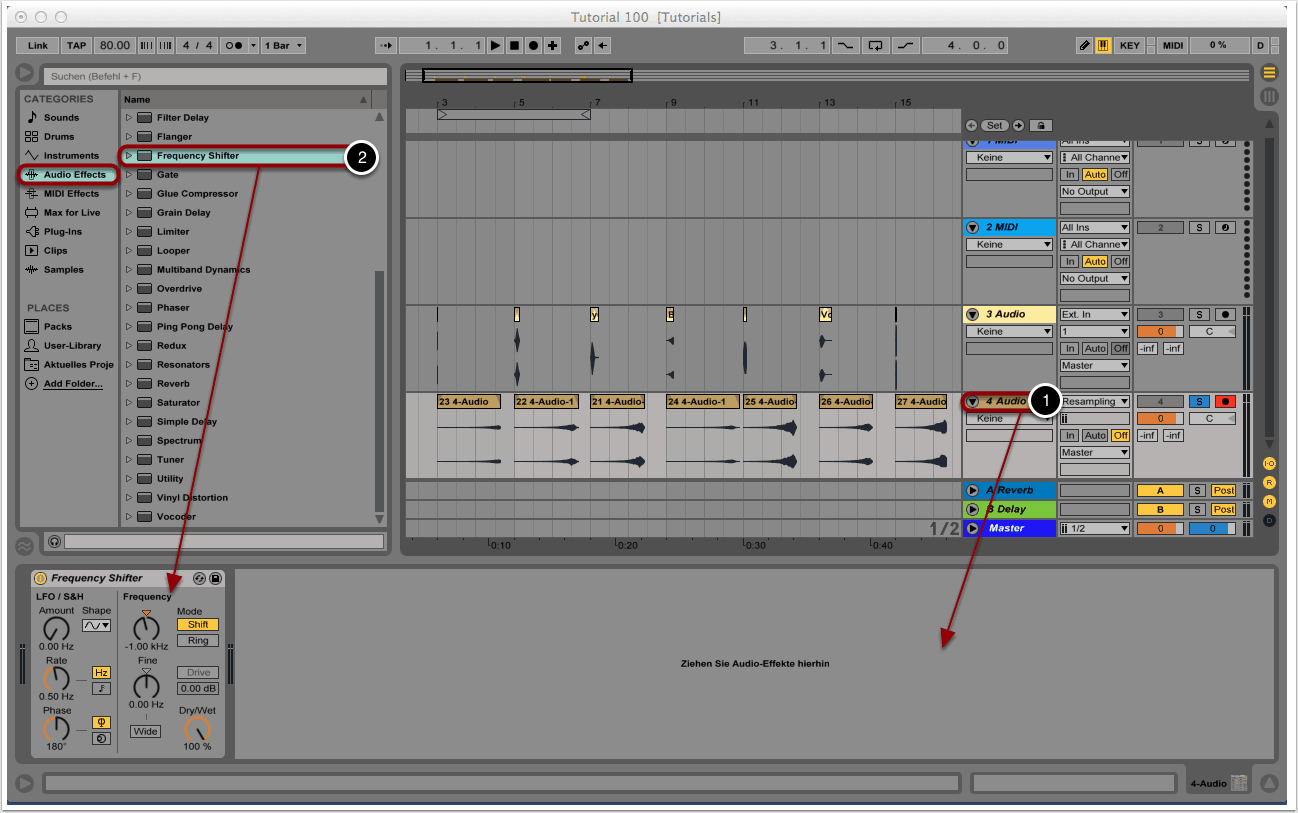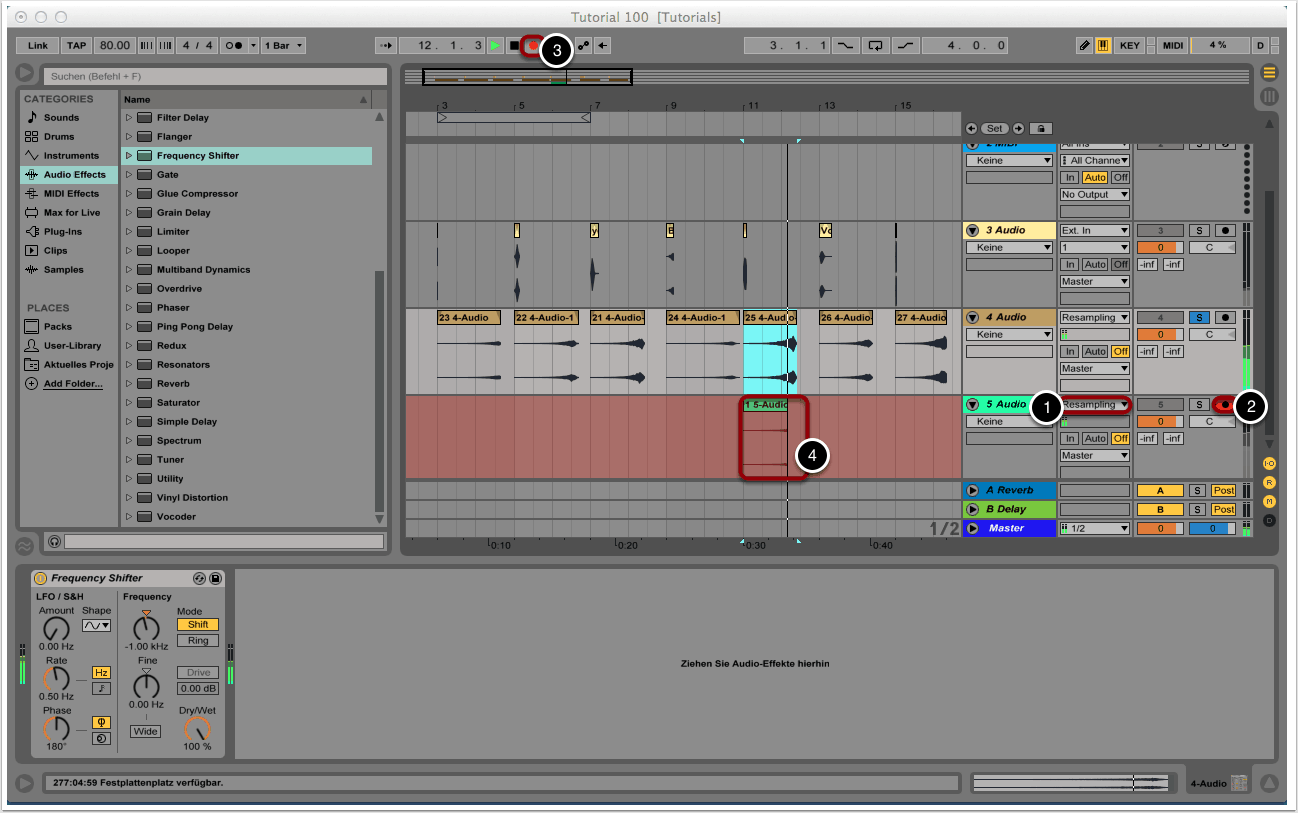Ziel
In diesen beiden Tutorial wollen wir durch Effekte, Automationen und Manipulation von Samples eine Vielzahl von Risern und Lead-Ins erstellen.
Eine lange Hallfahne, die wir mit einem Reverb-Effekt erzeugen und invertieren, bildet den Kern des Processings und ist Gegenstand von Tutorial 099. In diesem Tutorial werden wir die invertierten Hallfahnen durch weiteres Processing in kurze Riser und Lead-Ins umwandeln. Wir verwenden hierzu ausschließlich die Effekt- und Audio-Racks von Ableton Live.
1. Tonhöhe ansteigen lassen
Um unsere Riser nicht nur in der Lautstärke, sondern auch in der Tonhöhe ansteigen zu lassen, rufen wir durch einen Doppelklick auf die Titelleiste einer beliebigen Hallfahne den Sample-Editor auf (1).
In der Clip-Ansicht klicken wir auf das kleine E (für Envelope), was ein neues Menüfeld öffnet (2).
Als Hüllkurve wählen wir “Transposition Modulation” aus (3).
Nun haben wir die Möglichkeit, Ankerpunkte zu erzeugen und eine Kurve zu erstellen, die den Verlauf der Tonhöhe beschreibt. Wir starten bei einem Wert zwischen 0 und -12 und enden bei maximal +12 Halbtönen. Für drastischere Riser können auch höhere Werte verwendet werden, für subtilere Riser genügt ein Anstieg von wenigen Halbtönen (4).
Diesen Vorgang können wir je nach Belieben mit den anderen Samples wiederholen.
Anmerkung: Der Charakter des Tonhöhenanstiegs ist eng mit den Warp-Settings verknüpft, auf die wir im nächsten Schritt eingehen werden!
2. Manipulation durch Warp-Funktion
Um unsere invertierten Hallfahnen weiter zu manipulieren und interessanter zu gestalten, verwenden wir die einzigartige Warp-Funktion von Ableton Live. Wir aktivieren diese, indem wir eine der Hallfahnen auswählen und in der Clip-Ansicht auf “Warp” klicken (1).
Wir können jetzt mit den verschiedenen Warp-Modi herumexperimentieren: “Tones”, “Texture” und “Complex” können den Risern beispielsweise einen ganz eigenen Klangcharakter verleihen – insbesondere in Kombination mit dem Transpose-Regler und einer Pitch-Automation, wie wir sie im vorherigen Schritt vorgenommen haben (2).
Diesen Vorgang wiederholen wir mit all unseren ausgewählten Samples, bis wir für jeden Riser die passenden Warp-Settings gefunden haben. Auf der Suche nach den passenden Einstellungen lohnt es sich, die Anpassungen der Warp-Settings und der Pitch-Automation im Wechsel vorzunehmen.
3. Audio-Effekte integrieren
Durch einen Mausklick auf die Titelleiste der Audiospur, auf der sich die Quellsamples befinden, rufen wir den Bereich für die Audio-Effekte auf (1).
Wir begeben uns in das Audio-Effects-Menü und ziehen beliebige Effekte per Drag&Drop in den grauen Bereich (2).
Hier gibt es keine festen Regeln und keine Verbote: Mit Vocodern, Flangern und Phasern kann ebenso herumexperimentiert werden wie mit Distortion-Effekten, Delays oder Filtern.
Es ist wichtig zu beachten, dass sich diese Effekte nicht wie bei der Warp-Funktion nur auf einzelne Samples auswirken, sondern auf die komplette Audiospur: Alle Samples auf dieser Spur werden in gleicher Weise von der Effektkette beeinflusst! Für unsere Klangbeispiele haben wir – abgesehen von dem Reverb im vorherigen Tutorial – lediglich den Frequency Shifter verwendet, um manche Risers weiter aufzupeppen.
4. Verschiedene Versionen aufzeichnen
Um verschiedene Risers, Lead-Ins und Build-Ups aufzuzeichnen, erzeugen wir eine neue, leere Audiospur und wählen “Resampling” als Eingangstyp aus (1).
Wir schalten die Spur scharf, indem wir auf das Record-Symbol auf der rechten Seite klicken (2).
Durch Aktivieren der Arrangement-Aufnahmetaste können wir nun einzelne Riser aufzeichnen (3).
Dies hat den Vorteil, dass wir in Echtzeit einzelne Effektparameter verändern können und schnell mehrere Versionen von einzelnen Risern erzeugen können. Die angewendeten Effekte werden durch diesen Vorgang in die neu erstellen Audiofiles integriert (4).
Die neu erzeugten Audiodateien finden wir im Samples-Ordner unserer abgespeicherten Live-Session wieder.
Copyright 2015 – www.schoolofsound.ch